在使用word处理文档的时候,一般文档的默认作者都是Windows用户,那么如何想要修改文档的默认作者的话,应如何操作呢?接下来就由小编来告诉大家。
具体如下:
-
1. 第一步,打开电脑中的一个word文档。
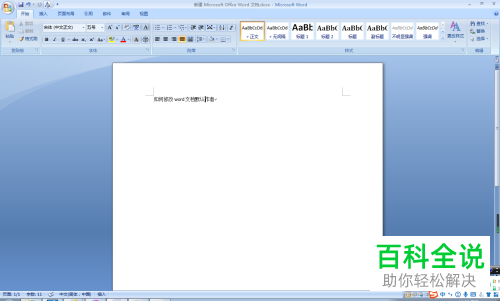
-
2. 第二步,进入文档主页后,点击左上角的excel图标。
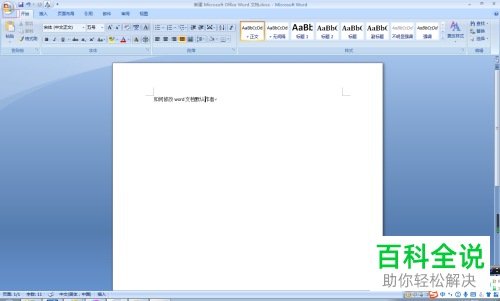
-
3. 第三步,点击弹出对话框中的word选项按钮。
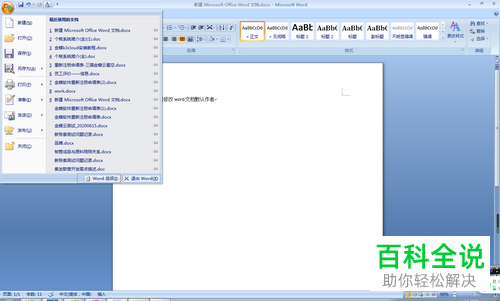
-
4. 第四步,在word选项窗口中,输入新的用户名,然后点击窗口下方的确定按钮。
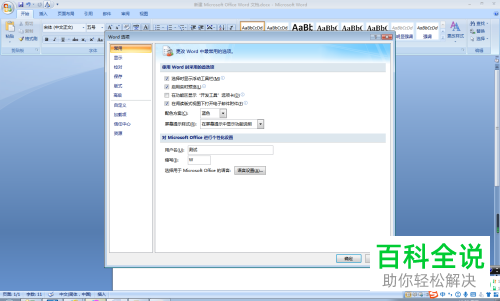
-
5. 第五步,关闭word文档,然后打开word属性窗口,就可以看到默认作者发生了变化。
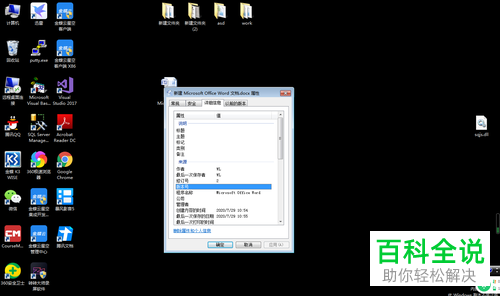
-
以上就是小编为大家带来的修改word文档中的默认作者的方法。
